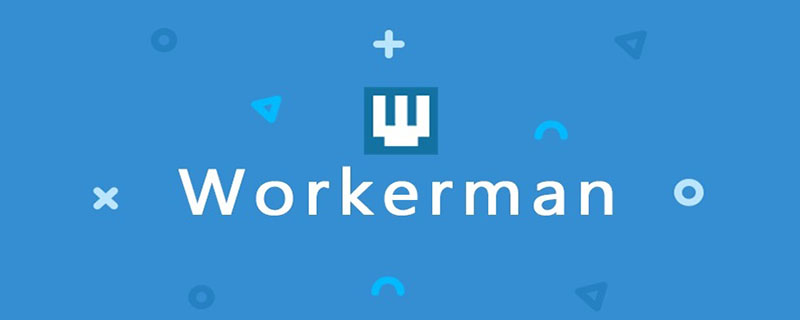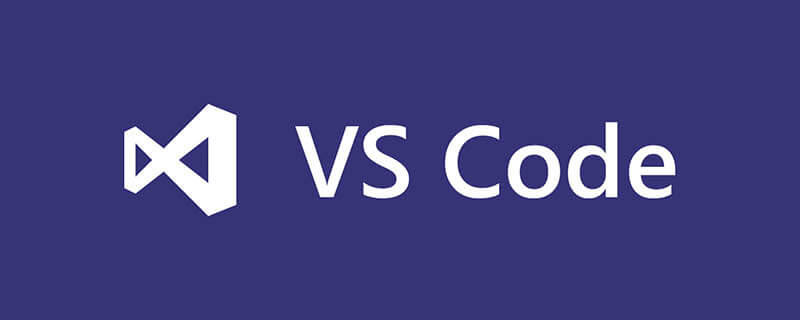在 vscode 中启动 vue.JS 项目需要以下步骤:安装 Vue.js CLI创建新项目安装依赖项在终端启动项目在 VSCode 中打开项目在 VSCode 中再次运行项目

如何在 VSCode 中启动 Vue.js 项目
步骤 1:安装 Vue.js CLI
在终端中运行以下命令安装 Vue.js CLI:
npm install -g @vue/cli
步骤 2:创建新项目
立即学习“前端免费学习笔记(深入)”;
转到要创建项目的目录并运行:
vue create my-vue-project
步骤 3:安装依赖项
运行以下命令安装项目依赖项:
npm install
步骤 4:启动项目
在终端中,转到项目目录并运行:
npm run serve
这将在本地服务器上启动项目。项目默认会在 http://localhost:8080 处运行。
步骤 5:打开 VSCode
在项目文件夹中打开 VSCode。
步骤 6:运行项目
在 VSCode 中,转到“终端”选项卡,然后运行命令:
npm run serve
这将启动项目并在 VSCode 内的集成终端中显示输出。
© 版权声明
文章版权归作者所有,未经允许请勿转载。
THE END
喜欢就支持一下吧
相关推荐